Excel学习-函数公式案例
excel 14个万能公式
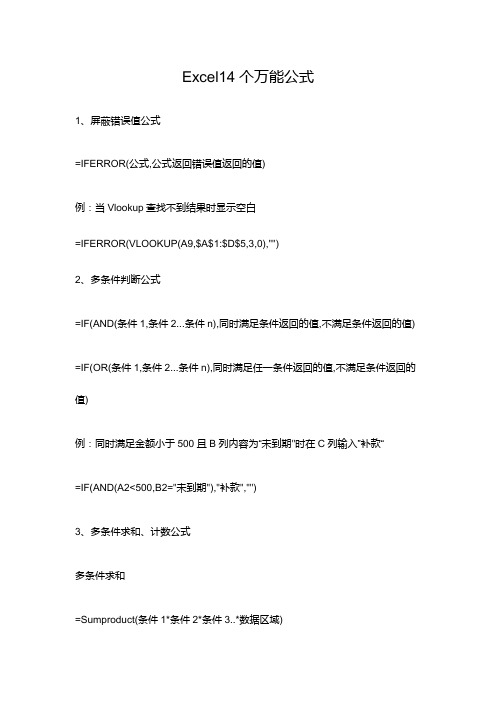
Excel14个万能公式1、屏蔽错误值公式=IFERROR(公式,公式返回错误值返回的值)例:当Vlookup查找不到结果时显示空白=IFERROR(VLOOKUP(A9,$A$1:$D$5,3,0),"")2、多条件判断公式=IF(AND(条件1,条件2...条件n),同时满足条件返回的值,不满足条件返回的值) =IF(OR(条件1,条件2...条件n),同时满足任一条件返回的值,不满足条件返回的值)例:同时满足金额小于500且B列内容为“未到期"时在C列输入”补款“=IF(AND(A2<500,B2="未到期"),"补款","")3、多条件求和、计数公式多条件求和=Sumproduct(条件1*条件2*条件3..*数据区域)多条件计数=Sumproduct(条件1*条件2*条件3..*1)例:统计A产品3月的销售合计=SUMPRODUCT((MONTH(A3:A9)=3)*(B3:B9="A")*C3:C9)注:和sumifs相比速度虽然慢了点,但Sumproduct可以对数组进行处理后再设置条件,同时也可以对文本型数字进行计算,而Sumifs函数则不可。
4、多条件查找公式=Lookup(1,0/((条件1*条件2*条件3...)),返回值区域)示例:如下图所示要求,同时根据姓名和工号查找职位=LOOKUP(1,0/(B2:B6=B9)*(A2:A6=C9),E2:E6)5、从字符串前面提取数字=-LOOKUP(,-LEFT(字符串,ROW($1:足够大的数字)))6、从字符串尾部提取数字=-LOOKUP(,-RIGHT(字符串,ROW($1:足够大的数字)))7、提取任意位置字符串的数字=LOOKUP(9^9,MID(数字,MATCH(1,MID(数字,ROW(1:99),1)^0,0),ROW(1:99))*1)}(注:数组公式,需要按ctrl+shift+enter三键输入)例:如下图所示,提示A列中字符串中的数字=LOOKUP(9^9,MID(A2,MATCH(1,MID(A1,ROW(1:99),1)^0,0),ROW(1:9))*1)注:如果字符串超过100位,就把99调大8、截取字符串中任一段的公式=TRIM(MID(SUBSTITUTE(字符串,"分隔符",REPT(" ",99)),(N-1)*99,99))例:从用“-”分隔的字符串中,截取第2个值=TRIM(MID(SUBSTITUTE($A2,"-",REPT(" ",99)),(2-1)*99,99))9、分离字母和汉字汉字在前=LEFT(单元格,LENB(单元格)-LEN(单元格))汉字在后=Right(单元格,LENB(单元格)-LEN(单元格))=LEFT(A2,LENB(A2)-LEN(A2))10、单列不重复个数=SUMPRODUCT(1/COUNTIF(区域,区域))例:统计B列的客户数量=SUMPRODUCT(1/COUNTIF(B2:B19,B2:B19))11、多列不重复个数=SUMPRODUCT(1/COUNTIFS(区域,区域,区域2,区域2))例:统计手机型号不重复个数=SUMPRODUCT(1/COUNTIFS(A2:A7,A2:A7,B2:B7,B2:B7)) 12、有条件计数不重复个数=SUMPRODUCT(条件/COUNTIF(区域,区域))例:统计每个品牌的不重复型号个数=SUMPRODUCT((A$2:A7=D2)/COUNTIFS(B$2:B7,B$2:B7))13、多工作表同一位置求和公式=SUM(开始工作表:结束工作表!单元格)例:对Sheet1到shee100之间所有工作表的A1单元格求和=SUM(Sheet1:Sheet100!A1)14、金额大写转换公式=TEXT(LEFT(RMB(单元格),LEN(RMB(单元格))-3),"[>0][dbnum2]G/通用格式元;[<0]负[dbnum2]G/通用格式元;;") & TEXT(RIGHT(RMB(单元格),2),"[dbnum2]0角0分;;整")。
Excel 学校常用20个函数公式实例详解

Excel 学校常用20个函数公式实例详解一、成绩统计类、分别输入公式如图:总分列=SUM(C3:H3)平均分列=AVERAGE(C3:H3)排名列=RANK(I3,I$3:I$9,1)最大值=MAX(C3:C9)、最小值=MIN(C3:C9)、=AVERAGE(C3:C9)二、等级判定、分别输入公式:如图等级=IF(AND(C3>=80,D3>=80,E3>=80,F3>=80,G3>=80,H3>=80),"优秀","")、科目及格情况(处)=IF(AND(E3>=60,E4>=60,E5>=60,E7>=60,E8>=60,E9>=60),"及格","")。
输入完后——填充三、人数统计类、分别输入公式:参考人数(处)=COUNTA(B3:B9)单科参考人数(处)=COUNTA(C3:C9)单科及格人数(处)=COUNTIF(C3:C9,">=60")、全科及格人数(处)=COUNTIFS(C3:C9,">=60",D3:D9,">=60",E3:E9,">=60",F3:F9,">=60" ,G3:G9,">=60",H3:H9,">=60")。
以上输入完后——填充四、筛选更新类分别输入公式:参考人数=SUBTOTAL(3,B3:B9)、单科参考人数=SUBTOTAL(3,D3:D9)、单科平均分=SUBTOTAL(1,D3:D9)、单科最高分=SUBTOTAL(4,D3:D9)。
以上输完后——填充。
五、成绩有关的IF和AND函数标识及格不及格六、给学生排A、B、C之类的等级七、绩点和加权平均分(60分以下不算绩点,60分算一个绩点,每多5分,多0.5个绩点)八、考生座位随机安排——(按顺序填充所有的座位,然后在辅助列输入“rand()”函数产生随机数,接着按照随机数排列即可给每位考生随机安排好座位。
excel的函数公式(简单超全带示例)

关于excel使用到的函数公式以下是一些Excel表格中常用的函数公式及其说明和例子:1.SUM(求和函数):用于求一组数值的和。
示例:在单元格A1到A5中输入5个数值,如1、2、3、4、5。
在单元格A6中输入“=SUM(A1:A5)”,按回车键,即可计算出这5个数值的和。
2.AVERAGE(平均值函数):用于求一组数值的平均值。
示例:在单元格A1到A5中输入5个数值,如1、2、3、4、5。
在单元格A6中输入“=AVERAGE(A1:A5)”,按回车键,即可计算出这5个数值的平均值。
3.MAX(最大值函数):用于求一组数值的最大值。
示例:在单元格A1到A5中输入5个数值,如1、2、3、4、5。
在单元格A6中输入“=MAX(A1:A5)”,按回车键,即可计算出这5个数值中的最大值。
MIN(最小值函数):用于求一组数值的最小值。
示例:在单元格A1到A5中输入5个数值,如1、2、3、4、5。
在单元格A6中输入“=MIN(A1:A5)”,按回车键,即可计算出这5个数值中的最小值。
COUNT(计数函数):用于计算一组数值中非空单元格的个数。
示例:在单元格A1到A5中输入5个数值,其中A3单元格为空。
在单元格A6中输入“=COUNT(A1:A5)”,按回车键,即可计算出这5个数值中非空单元格的个数,结果为4。
IF(条件函数):用于根据一个条件来选择不同的结果。
示例:在单元格A1中输入一个数值,如90。
在单元格A2中输入“=IF(A1>80,"合格","不合格")”,按回车键,即可根据A1中的数值判断其是否大于80,如果大于80,则返回“合格”,否则返回“不合格”。
VLOOKUP(垂直查找函数):用于在一个表格中根据关键字查找另一列的值。
示例:在一个表格中,A列是产品名称,B列是价格。
在另一个表格中,C列是产品名称,D 列是销售数量。
如果要根据C列中的产品名称查找对应的价格,可以在D列中输入“=VLOOKUP(C1,A:B,2,FALSE)”,其中C1是要查找的产品名称,A:B是要查找的表格范围,2表示要查找的列为B列,FALSE表示要进行精确匹配。
500个excel函数公式用法示例,500个函数公式模板,教你系统掌握

Excel函数公式1. Excel函数公式用法示例:(1)SUM函数:SUM(A1:A5),用于求某一范围内的值的总和。
(2)AVERAGE函数:AVERAGE(A1:A5),用于求某一范围内的值的平均值。
(3)IF函数:IF(A1>B1,“A1大于B1”,“A1小于等于B1”),用于判断某一条件是否满足,并执行不同的动作。
(4) CONCATENATE函数:CONCATENATE(A1,B1,C1),用于将多个单元格的内容拼接起来,形成一个新的文本。
(5) COUNTIF函数:COUNTIF(A1:A5,“>=20”),用于统计某一范围内满足某一条件的单元格数量。
2. 500个函数公式模板:(1)VLOOKUP函数:VLOOKUP(A1,B1:C5,2,FALSE),根据某一范围内的值,在另一范围内查找特定的值。
(2)INDEX函数:INDEX(A1:C5,2,2),用于返回某一范围内指定行和列的值。
(3)MATCH函数:MATCH(A1,B1:C5,0),用于查找某一值在某一范围内的位置。
(4)VLOOKUP函数:VLOOKUP(A1,B1:C5,2,TRUE),根据某一范围内的值,在另一范围内查找最接近的值。
(5)LEN函数:LEN(A1),用于返回某一单元格中字符串的长度。
(6)COUNT函数:COUNT(A1:A5),用于统计某一范围内的非空单元格的数量。
(7)MAX函数:MAX(A1:A5),用于求某一范围内的最大值。
(8)MIN函数:MIN(A1:A5),用于求某一范围内的最小值。
(9)LEFT函数:LEFT(A1,5),用于返回某一字符串中指定位置开始的几位字符。
(10)RIGHT函数:RIGHT(A1,5),用于返回某一字符串中指定位置结束的几位字符。
Excel公式实用案例的实际应用方法

Excel公式实用案例的实际应用方法一、SUM函数的应用在Excel中,SUM函数被广泛应用于求和计算。
下面我们来看一些实际应用的案例。
案例1:计算销售额总和假设你有一份销售数据表格,其中包含了几个月的销售额数据(单元格B2到B10)。
你想要计算这几个月的销售额总和。
你可以使用SUM函数来实现。
在一个空白单元格中键入"=SUM(B2:B10)"即可得到结果。
案例2:计算不同类别的总成本假设你有一个产品成本表格,其中包含了不同类别产品的成本数据。
你想要计算不同类别的总成本。
你可以使用SUM函数结合条件函数(如IF函数)来实现。
首先,你可以使用IF函数判断每个产品的类别,然后使用SUM函数计算对应类别的成本总和。
例如,假设类别数据在A列,成本数据在B列,在C列键入"=SUM(IF(A2:A10="类别1",B2:B10, 0))"即可计算出类别1的总成本。
二、VLOOKUP函数的应用VLOOKUP函数也是Excel中常用的函数之一,它用于在一个表格中查找特定值,并返回对应的值。
下面我们来看一些实际应用的案例。
案例1:查找员工工资假设你有一个员工工资表格,其中包含了员工的姓名和对应的工资。
你想要根据员工姓名查找对应的工资。
你可以使用VLOOKUP函数来实现。
假设员工姓名在A列,工资在B列,在C列键入"=VLOOKUP("员工姓名", A2:B10, 2, FALSE)"即可返回对应的工资。
案例2:查找商品价格假设你有一个商品价格表格,其中包含了商品名称和对应的价格。
你想要根据商品名称查找对应的价格。
你可以使用VLOOKUP函数结合条件函数(如IF函数)来实现。
假设商品名称在A列,价格在B列,在C列键入"=VLOOKUP("商品名称", A2:B10, 2, FALSE)"即可返回对应的价格。
Excel公式和函数 典型案例—员工工资表
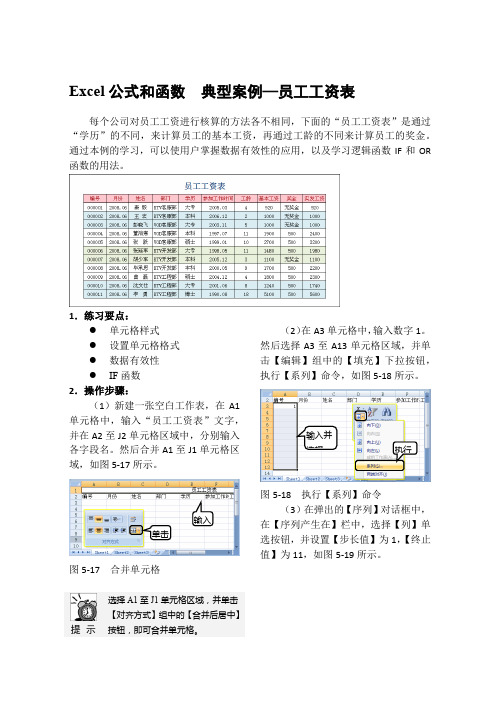
Excel公式和函数典型案例—员工工资表每个公司对员工工资进行核算的方法各不相同,下面的“员工工资表”是通过“学历”的不同,来计算员工的基本工资,再通过工龄的不同来计算员工的奖金。
通过本例的学习,可以使用户掌握数据有效性的应用,以及学习逻辑函数IF和OR 函数的用法。
1.练习要点:●单元格样式●设置单元格格式●数据有效性●IF函数2.操作步骤:(1)新建一张空白工作表,在A1单元格中,输入“员工工资表”文字,并在A2至J2单元格区域中,分别输入各字段名。
然后合并A1至J1单元格区域,如图5-17所示。
图5-17 合并单元格提示选择A1至J1单元格区域,并单击【对齐方式】组中的【合并后居中】按钮,即可合并单元格。
(2)在A3单元格中,输入数字1。
然后选择A3至A13单元格区域,并单击【编辑】组中的【填充】下拉按钮,执行【系列】命令,如图5-18所示。
图5-18 执行【系列】命令(3)在弹出的【序列】对话框中,在【序列产生在】栏中,选择【列】单选按钮,并设置【步长值】为1,【终止值】为11,如图5-19所示。
单击输入输入并选择执行图5-19 设置序列填充(4)单击【数字】组中的【对话框启动器】按钮,然后,在弹出的【设置单元格格式】对话框中,设置数字的格式,如图5-20所示。
图5-20 设置单元格格式提 示 在【分类】栏中,选择【特殊】项,并在【区域设置(国家/地区)】下拉列表中,选择【俄语】项,并设置【类型】项。
(5)选择B3单元格,输入“=NOW()”公式,并选择B3单元格,在【设置单元格格式】对话框中,选择【分类】栏中的【自定义】选项,并设置【类型】为yyyy.mm ,如图5-21所示。
图5-21 设置单元格格式提 示 选择B3单元格,将鼠标置于该单元格的填充柄上,向下拖动至B13单元格,即可复制公式。
(6)在C3至C13单元格区域中,输入员工的“姓名”。
然后选择D3至D13单元格区域,并选择【数据】选项卡,单击【数据工具】组中的【数据有效性】下拉按钮,执行【数据有效性】对话框,如图5-22所示。
20个Excel函数公式的经典案例,助你加职升薪

20个Excel函数公式的经典案例,助你加职升薪傻⼦才去记Excel的函数,聪明⼈都⽤这招上回这篇⽂章⾮常受欢迎,但其实并⾮完整版,现在全部补上。
内含⼤量⼲货,建议收藏起来慢慢学习!1、根据成绩的⽐重,获取学期成绩。
=C8*$C$5+D8*$D$5+E8*$E$5引⽤⽅式有绝对引⽤、混合引⽤、相对引⽤,可以借助F4键快速切换。
如果学了SUMPRODUCT函数,也可以换种⽅式。
=SUMPRODUCT(C8:E8,$C$5:$E$5)2、根据成绩的区间判断,获取等级。
=IF(B5>=90,"优秀",IF(B5>=80,"良","及格"))IF函数语法:=IF(条件,条件为真返回值,条件为假返回值)IF函数图解3、重量±5以内为合格,否则不合格。
=IF(AND(A4>=-5,A4<=5),"合格","不合格")=IF(ABS(A4)<=5,"合格","不合格")AND函数当所有条件都满⾜的时候返回TRUE,否则返回FALSE。
ABS是返回数字的绝对值。
4、根据对应表,查询2⽉销量。
=VLOOKUP(A4,F:G,2,0)VLOOKUP函数语法:=VLOOKUP(查找值,在哪个区域查找,返回区域第⼏列,精确或模糊匹配)第4参数为0时为精确匹配,1时为模糊匹配。
VLOOKUP函数图解5、根据番号查询品名和型号。
=VLOOKUP($A4,$E:$G,2,0)=VLOOKUP($A4,$E:$G,3,0)正常情况下可以⽤VLOOKUP函数,然后将参数3分别设置为2和3,不过考虑到列数可能⽐较多,也就是通⽤的情况下,所以⽤COLUMN函数作为第3参数。
这个函数是获取列号,B1的列号就是2,C1的列号就是3,依次类推。
=VLOOKUP($A4,$E:$G,COLUMN(B1),0)6、正确显⽰⽂本+⽇期的组合。
excel常用函数公式大全实用例题及解析

Excel常用函数公式大全实用例题及解析在日常的工作中,Excel作为一款功能强大的电子表格软件,常常被广泛应用于数据处理、统计分析等方面。
熟练掌握Excel中的常用函数和公式是提高工作效率的关键之一。
本文将介绍一些Excel中常用的函数和公式,并结合实际例题进行解析,帮助读者更好地理解和运用。
1. SUM函数例题:某公司A部门员工的销售业绩如下: - 员工A:销售额5000元 - 员工B:销售额6000元 - 员工C:销售额7000元请使用SUM函数计算A部门员工的总销售额。
解析:在Excel中,SUM函数的作用是对一组数值进行求和。
在本例中,我们可以使用如下公式来计算A部门员工的总销售额:计算结果为18000元。
2. AVERAGE函数例题:某学生小明在期末考试中的数学成绩如下: - 数学:80分 - 英语:75分 - 物理:85分 - 化学:70分请使用AVERAGE函数计算小明的平均成绩。
解析:AVERAGE函数用于计算一组数值的平均值。
在这个例子中,我们可以通过以下公式来计算小明的平均成绩:计算结果为77.5分。
3. VLOOKUP函数例题:某公司人员花名册如下: | 姓名 | 工号 | 部门 | |——–|——–|——–| | 张三 | 001 | 销售部| | 李四 | 002 | 财务部 | | 王五 | 003 | 技术部 |现在根据工号查找对应员工的部门,请使用VLOOKUP函数完成该任务。
解析:VLOOKUP函数用于在垂直区域中查找某个值,并返回该值所在行的指定列的值。
在这个例子中,我们可以通过以下公式来实现工号和部门的对应关系:这里,“002”是要查找的工号,A2:C4是查找的区域范围,3表示返回部门这一列的值,FALSE表示精确匹配。
运行后将返回“财务部”。
通过掌握以上常用函数和公式,可以更高效地进行数据处理和分析工作。
希朐读者通过实际操作和练习,进一步熟练运用Excel中的相关功能,提升工作效率。
Excel最常用的八个函数公式示例

Excel最常用的八个函数公式示例在日常办公工作中,Excel被广泛应用于数据处理、分析和报表制作等方面。
其中,函数公式是Excel强大功能之一,通过合理运用函数公式,可以让我们更高效地完成工作。
下面就介绍八个Excel中最常用的函数公式,并提供示例以便读者更好理解和运用。
1. SUM函数•功能:对一列或多列数字进行求和计算。
•示例:=SUM(A1:A5)这个示例将对单元格A1到A5中的数字进行求和计算,得到结果显示在目标单元格中。
2. AVERAGE函数•功能:计算一列或多列数字的平均值。
•示例:=AVERAGE(B1:B10)通过该示例,我们可以得到B1到B10单元格中数字的平均值。
3. IF函数•功能:根据条件判断返回不同的值。
•示例:=IF(C2>80, "及格", "不及格")在这个示例中,如果C2单元格中的数值大于80,则返回“及格”,否则返回“不及格”。
4. VLOOKUP函数•功能:在表格中查找指定值,并返回对应行中的数据。
•示例:=VLOOKUP(D2, A1:B10, 2, FALSE)该示例将在A1:B10区域中查找D2单元格的值,并返回对应行的第二列数据。
5. COUNTIF函数•功能:统计满足指定条件的单元格个数。
•示例:=COUNTIF(E1:E100, ">50")这个示例将统计E1到E100单元格中大于50的数量。
6. CONCATENATE函数•功能:将多个单元格中的内容合并为一个文本。
•示例:=CONCATENATE(F1, " - ", F2)通过上述示例,F1和F2单元格中的内容将以“ - ”符号连接在一起。
7. MAX函数•功能:返回一列或多列数字中的最大值。
•示例:=MAX(G1:G20)这个示例将返回G1到G20单元格中的最大值。
8. SUMIF函数•功能:根据指定条件对一列或多列数字进行求和计算。
EXCEL常用的函数公式大全及举例
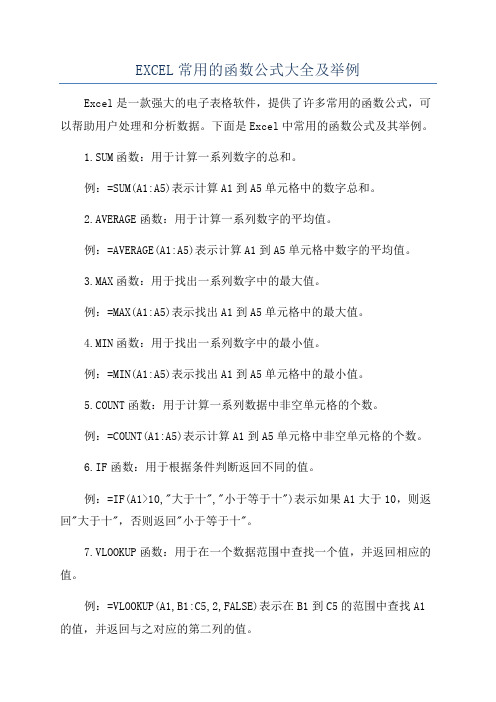
EXCEL常用的函数公式大全及举例Excel是一款强大的电子表格软件,提供了许多常用的函数公式,可以帮助用户处理和分析数据。
下面是Excel中常用的函数公式及其举例。
1.SUM函数:用于计算一系列数字的总和。
例:=SUM(A1:A5)表示计算A1到A5单元格中的数字总和。
2.AVERAGE函数:用于计算一系列数字的平均值。
例:=AVERAGE(A1:A5)表示计算A1到A5单元格中数字的平均值。
3.MAX函数:用于找出一系列数字中的最大值。
例:=MAX(A1:A5)表示找出A1到A5单元格中的最大值。
4.MIN函数:用于找出一系列数字中的最小值。
例:=MIN(A1:A5)表示找出A1到A5单元格中的最小值。
5.COUNT函数:用于计算一系列数据中非空单元格的个数。
例:=COUNT(A1:A5)表示计算A1到A5单元格中非空单元格的个数。
6.IF函数:用于根据条件判断返回不同的值。
例:=IF(A1>10,"大于十","小于等于十")表示如果A1大于10,则返回"大于十",否则返回"小于等于十"。
7.VLOOKUP函数:用于在一个数据范围中查找一个值,并返回相应的值。
例:=VLOOKUP(A1,B1:C5,2,FALSE)表示在B1到C5的范围中查找A1的值,并返回与之对应的第二列的值。
8.HLOOKUP函数:用于在一个数据范围中查找一个值,并返回相应的值。
例:=HLOOKUP(A1,B1:E5,3,FALSE)表示在B1到E5的范围中查找A1的值,并返回与之对应的第三行的值。
9.CONCATENATE函数:用于拼接多个文本字符串。
例:=CONCATENATE(A1,"和",B1)表示将A1单元格中的文本和B1单元格中的文本拼接在一起。
10.LEFT函数:用于返回字符串的左边指定字符数的子串。
例:=LEFT(A1,3)表示返回A1单元格中字符串的前三个字符。
EXCEL公式大全操作应用实例

EXCEL公式大全操作应用实例1.SUM函数:用于求和。
例如,SUM(A1:A10)表示求A1到A10这10个单元格的和。
2.AVERAGE函数:用于求平均值。
例如,AVERAGE(A1:A10)表示求A1到A10这10个单元格的平均值。
3.MAX和MIN函数:分别用于求最大值和最小值。
例如,MAX(A1:A10)表示求A1到A10这10个单元格的最大值。
4.COUNT函数:用于统计非空单元格的数量。
例如,COUNT(A1:A10)表示统计A1到A10这10个单元格的非空数量。
5.IF函数:用于逻辑判断。
例如,IF(B1>0,"正数","负数")表示如果B1大于0,则返回“正数”,否则返回“负数”。
6.VLOOKUP函数:用于在一个区域中进行查找。
例如,VLOOKUP(A1,A1:B10,2,0)表示在A1:B10这个区域中,根据A1的值进行查找,并返回对应的第2列的值。
7.CONCATENATE函数:用于合并文本。
例如,CONCATENATE(A1,"",B1)表示将A1和B1中的值合并,并用一个空格隔开。
8.LEFT和RIGHT函数:分别用于返回文本的左边和右边的字符。
例如,LEFT(A1,3)表示返回A1中的前3个字符。
9.MID函数:用于返回文本的中间部分。
例如,MID(A1,2,5)表示返回A1中从第2个字符开始的5个字符。
10.LEN函数:用于返回文本的长度。
例如,LEN(A1)表示返回A1中的字符数。
11.UPPER和LOWER函数:分别用于将文本转换为大写和小写。
例如,UPPER(A1)表示将A1中的文本转换为大写字母。
12.TRIM函数:用于删除文本中的空格。
例如,TRIM(A1)表示删除A1中的所有空格。
13.SUMIF函数:用于根据条件进行求和。
例如,SUMIF(A1:A10,">0")表示求A1到A10中大于0的数的和。
EXCEL常用函数公式大全及举例
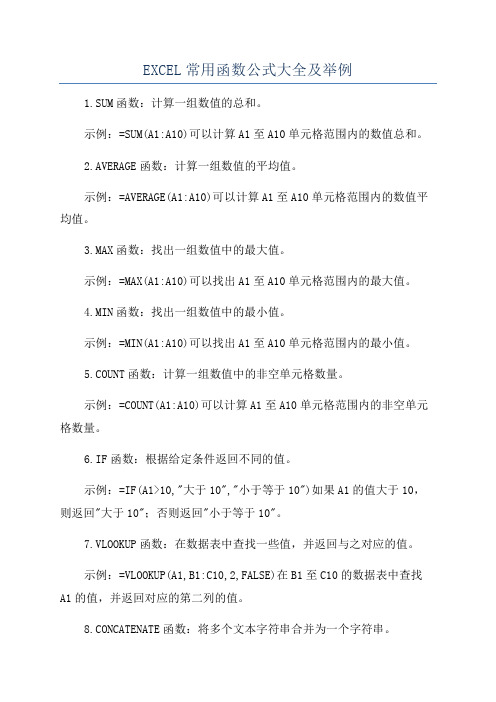
EXCEL常用函数公式大全及举例1.SUM函数:计算一组数值的总和。
示例:=SUM(A1:A10)可以计算A1至A10单元格范围内的数值总和。
2.AVERAGE函数:计算一组数值的平均值。
示例:=AVERAGE(A1:A10)可以计算A1至A10单元格范围内的数值平均值。
3.MAX函数:找出一组数值中的最大值。
示例:=MAX(A1:A10)可以找出A1至A10单元格范围内的最大值。
4.MIN函数:找出一组数值中的最小值。
示例:=MIN(A1:A10)可以找出A1至A10单元格范围内的最小值。
5.COUNT函数:计算一组数值中的非空单元格数量。
示例:=COUNT(A1:A10)可以计算A1至A10单元格范围内的非空单元格数量。
6.IF函数:根据给定条件返回不同的值。
示例:=IF(A1>10,"大于10","小于等于10")如果A1的值大于10,则返回"大于10";否则返回"小于等于10"。
7.VLOOKUP函数:在数据表中查找一些值,并返回与之对应的值。
示例:=VLOOKUP(A1,B1:C10,2,FALSE)在B1至C10的数据表中查找A1的值,并返回对应的第二列的值。
8.CONCATENATE函数:将多个文本字符串合并为一个字符串。
示例:=CONCATENATE("Hello", " ", "World") 可以将字符串"Hello"、空格、字符串"World"合并为"Hello World"。
9.LEFT函数:从左侧开始提取指定数量的字符。
示例:=LEFT(A1,3)可以从A1单元格中提取左侧的3个字符。
10.RIGHT函数:从右侧开始提取指定数量的字符。
示例:=RIGHT(A1,3)可以从A1单元格中提取右侧的3个字符。
《EXCEL公式和函数的使用》项目教学法教学案例设计
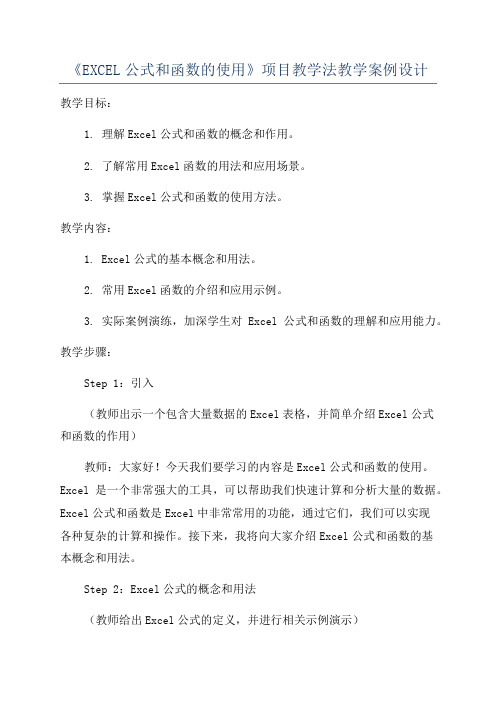
《EXCEL公式和函数的使用》项目教学法教学案例设计教学目标:1. 理解Excel公式和函数的概念和作用。
2. 了解常用Excel函数的用法和应用场景。
3. 掌握Excel公式和函数的使用方法。
教学内容:1. Excel公式的基本概念和用法。
2. 常用Excel函数的介绍和应用示例。
3. 实际案例演练,加深学生对Excel公式和函数的理解和应用能力。
教学步骤:Step 1:引入(教师出示一个包含大量数据的Excel表格,并简单介绍Excel公式和函数的作用)教师:大家好!今天我们要学习的内容是Excel公式和函数的使用。
Excel是一个非常强大的工具,可以帮助我们快速计算和分析大量的数据。
Excel公式和函数是Excel中非常常用的功能,通过它们,我们可以实现各种复杂的计算和操作。
接下来,我将向大家介绍Excel公式和函数的基本概念和用法。
Step 2:Excel公式的概念和用法(教师给出Excel公式的定义,并进行相关示例演示)教师:Excel公式是用于进行数学、逻辑和文本等各种运算的表达式,它们通常以等号(=)开头。
比如,我们可以使用Excel公式来进行简单的四则运算,如加减乘除。
下面是一些常用的Excel公式示例:1)加法示例:=A1+B12)减法示例:=A1-B13)乘法示例:=A1*B14)除法示例:=A1/B1通过Excel公式,我们可以快速进行各种复杂的计算和运算。
Step 3:常用Excel函数的介绍和应用示例(教师介绍常用的Excel函数,并给出具体应用示例)教师:除了使用Excel公式,我们还可以使用Excel函数来进行更复杂的计算和运算。
Excel函数是预先定义好的一些公式,通过这些函数,我们可以实现各种不同的功能。
下面是一些常用的Excel函数示例:1)SUM函数:用于求和,示例:=SUM(A1:A10)2)AVERAGE函数:用于求平均值,示例:=AVERAGE(A1:A10)3)MAX函数:用于求最大值,示例:=MAX(A1:A10)4)MIN函数:用于求最小值,示例:=MIN(A1:A10)5)IF函数:用于条件判断,示例:=IF(A1>0,"正数","负数")通过这些函数,我们可以根据实际需要进行各种复杂的计算和操作。
EXCEL常用函数公式大全及举例

EXCEL常用函数公式大全及举例1.SUM函数:用于计算一组数字或单元格的总和。
例子:=SUM(A1:A10)表示计算A1到A10这些单元格的总和。
2.AVERAGE函数:用于计算一组数字或单元格的平均值。
例子:=AVERAGE(A1:A10)表示计算A1到A10这些单元格的平均值。
3.COUNT函数:用于计算一组数字或单元格中的非空单元格的数量。
例子:=COUNT(A1:A10)表示计算A1到A10这些单元格中非空单元格的数量。
4.MAX函数:用于计算一组数字或单元格中的最大值。
例子:=MAX(A1:A10)表示计算A1到A10这些单元格中的最大值。
5.MIN函数:用于计算一组数字或单元格中的最小值。
例子:=MIN(A1:A10)表示计算A1到A10这些单元格中的最小值。
6.COUNTIF函数:用于计算一组数字或单元格中满足指定条件的单元格的数量。
例子:=COUNTIF(A1:A10,">50")表示计算A1到A10这些单元格中大于50的单元格的数量。
7.SUMIF函数:用于计算一组数字或单元格中满足指定条件的单元格的总和。
例子:=SUMIF(A1:A10,">50")表示计算A1到A10这些单元格中大于50的单元格的总和。
8.AVERAGEIF函数:用于计算一组数字或单元格中满足指定条件的单元格的平均值。
例子:=AVERAGEIF(A1:A10,">50")表示计算A1到A10这些单元格中大于50的单元格的平均值。
9.VLOOKUP函数:用于在一个区域中查找一些值,并返回对应的值。
例子:=VLOOKUP(A1,B1:C10,2,FALSE)表示在B1到C10这个区域中查找A1的值,并返回相对应的第二列的值。
10.HLOOKUP函数:用于在一个区域中查找一些值,并返回对应的值。
例子:=HLOOKUP(A1,B1:C10,2,FALSE)表示在B1到C10这个区域中查找A1的值,并返回相对应的第二行的值。
最常用Excel函数公式大全-互联网类

最常用Excel函数公式大全-互联网类关键信息:1、函数公式名称2、函数公式用途3、函数公式示例4、函数公式适用场景11 常用的求和函数111 SUM 函数SUM 函数用于对指定范围内的数值进行求和。
示例:=SUM(A1:A10) 表示对 A1 到 A10 单元格中的数值求和。
适用场景:适用于需要快速计算一系列数值总和的情况,如统计销售数据总和、计算项目预算总和等。
112 SUMIF 函数SUMIF 函数用于根据指定的条件对范围内的数值进行求和。
示例:=SUMIF(A1:A10,">50")表示对 A1 到 A10 中大于 50 的数值进行求和。
适用场景:当需要按照特定条件计算总和时非常有用,例如统计满足特定销售额标准的销售总和。
113 SUMIFS 函数SUMIFS 函数用于根据多个条件对范围内的数值进行求和。
示例:=SUMIFS(B1:B10, A1:A10, ">50", C1:C10, "<100")表示在 B1 到 B10 中,对同时满足 A1 到 A10 大于 50 且 C1 到 C10 小于 100 的对应数值进行求和。
适用场景:适用于需要综合多个条件来计算总和的复杂情况,如在多个条件限制下计算库存成本总和。
12 平均值计算函数121 AVERAGE 函数AVERAGE 函数用于计算指定范围内数值的平均值。
示例:=AVERAGE(A1:A10) 计算 A1 到 A10 单元格数值的平均值。
适用场景:用于获取数据的平均水平,如员工平均绩效得分、产品平均售价等。
122 AVERAGEIF 函数AVERAGEIF 函数用于根据指定条件计算范围内数值的平均值。
示例:=AVERAGEIF(A1:A10, ">50")计算 A1 到 A10 中大于50 的数值的平均值。
适用场景:在特定条件下计算平均值,如特定客户群体的平均消费金额。
123 AVERAGEIFS 函数AVERAGEIFS 函数用于根据多个条件计算范围内数值的平均值。
Excel常用函数公式大全及举例

Excel常用函数公式大全及举例在日常工作中,Excel是一款非常常用的办公软件,通过掌握一些常用的函数公式,可以提高工作效率,简化数据处理过程。
下面将介绍几个常用的Excel函数公式以及具体的应用示例。
1. SUM函数SUM函数是Excel中最基础也是最常用的函数之一,用于求取一系列数字的总和。
示例:假设A列为销售额数据,从A1到A5分别为100、200、300、400、500。
要计算这五个销售额的总和,可以使用如下公式:运行公式后,将会返回总和为1500的结果。
2. AVERAGE函数AVERAGE函数用于计算一系列数字的平均值。
示例:假设B列为考试成绩数据,从B1到B4分别为85、90、88、92。
要计算这四个成绩的平均值,可以使用如下公式:运行公式后,将会返回平均值为88.75的结果。
3. MAX和MIN函数MAX函数和MIN函数分别用于求取一系列数字中的最大值和最小值。
示例:假设C列为某个商品的价格数据,从C1到C6分别为25、30、28、33、27、29。
要求取这个商品价格数据中的最高价和最低价,可以使用如下公式:最高价:最低价:运行这两个公式后,将分别返回最高价为33和最低价为25的结果。
4. IF函数IF函数是一种逻辑函数,用于根据指定条件返回不同的结果。
示例:假设D列为某项考勤数据,从D1到D3分别为出勤、迟到、旷工。
需要根据考勤情况给出奖励,出勤奖励100元,迟到奖励50元,旷工不给奖励。
可以使用如下公式:在这个例子中,根据D1单元格中的考勤数据,如果为出勤,则返回100,如果为迟到,则返回50,其他情况返回0。
通过掌握这些常用的Excel函数公式,并灵活运用于实际工作中,可以提升工作效率,简化数据处理过程,希望以上内容对你有所帮助。
Excel中常用的5大函数公式介绍及案例示意

Excel中常用的5大函数公式介绍及案例示意以下是Excel中常用的5大函数公式:1:SUM函数:用于对单个值或者范围内的所有数值进行求和。
其语法为“SUM(number1,[number2],...)”其中,number1是必需的参数,表示要相加的第1个数值,而number2以及之后的参数都是可选的,表示要相加的第2个到第255个数值。
示例:SUM(A1,B1,C1)将会把A1,B1和C1单元格的值相加。
2:AVERAGE函数:用于计算平均值。
其语法为“AVERAGE(number1,[number2],...)”其中,number1是必需的参数,表示要计算平均值的第1个数值,而number2以及之后的参数都是可选的,表示要计算平均值的第2个到第255个数值。
示例:AVERAGE(A1:A10)将会计算A1到A10范围内所有单元格的平均值。
3:MAX函数:用于返回数字的最大值。
其语法为“MAX(number1,[number2],...)”其中,number1是必需的参数,表示要从中找出最大值的第1个数值,而number2以及之后的参数都是可选的,表示要从中找出最大值的第2个到第255个数值。
示例:MAX(A1:A10)将会返回A1到A10范围内所有单元格中的最大值。
4:MIN函数:用于返回数字的最小值。
其语法为“MIN(number1,[number2],...)”其中,number1是必需的参数,表示要从中找出最小值的第1个数值,而number2以及之后的参数都是可选的,表示要从中找出最小值的第2个到第255个数值。
示例:MIN(A1:A10)将会返回A1到A10范围内所有单元格中的最小值。
5:COUNT函数:用于计算给定范围内包含数字的单元格的数量。
其语法为“COUNT(value1,[value2],...)”其中,value1是必需的参数,表示要计算数字的单元格,而value2以及之后的参数都是可选的,表示要计算非空单元格的数量。
Excel公式高级应用案例

Excel公式高级应用案例本文将介绍几个Excel公式的高级应用案例,帮助读者更好地理解和运用这些公式。
这些案例覆盖了不同方面的应用场景,包括数据分析、逻辑运算、文本处理等。
通过学习这些案例,读者将能够更加熟练地运用Excel公式,提高工作效率和数据处理能力。
案例一:数据筛选与提取在实际工作中,我们经常需要从海量数据中筛选出符合某些条件的数据,并提取出所需部分进行分析。
在Excel中,可以使用IF函数和VLOOKUP函数等进行数据筛选与提取。
示例:假设我们有一个销售数据表,包含产品名称、销售额和销售时间等字段。
现在,我们需要筛选出销售额超过1000的产品,并将它们的销售时间提取出来。
我们可以使用以下公式实现:=IF(B2>1000, C2, "")其中,B列为销售额,C列为销售时间。
上述公式判断销售额是否超过1000,如果是,则返回对应的销售时间;否则返回空值。
案例二:逻辑运算与条件判断在Excel中,逻辑运算与条件判断是非常常见的操作。
通过使用AND、OR、NOT等函数,结合IF函数,可以灵活地对数据进行逻辑运算与条件判断。
示例:假设我们有一个学生成绩表,包含学生姓名、语文成绩和数学成绩等字段。
现在,我们需要判断哪些学生既及格了语文成绩,又及格了数学成绩。
我们可以使用以下公式实现:=IF(AND(B2>=60, C2>=60), "及格", "不及格")其中,B列为语文成绩,C列为数学成绩。
上述公式判断语文成绩和数学成绩是否均大于等于60,如果是,则返回"及格";否则返回"不及格"。
案例三:文本处理与格式转换在处理文本数据时,Excel提供了一系列的文本函数,可以帮助进行字符串处理、格式转换等操作。
例如,可以使用CONCATENATE函数进行字符串连接,使用UPPER函数将文本转换为大写等。
Excel函数应用500例(学练结合)

Excel函数应用一、逻辑函数。
1.AND.函数结果说明=AND(TRUE,FALSE) FALSE 有一个参数为FALSE时的返回值=AND(TRUE,TRUE) TRUE 两个参数都为TRUE时的返回值=AND(1>2,1) FALSE 有一个逻辑值为FALSE时的返回值=AND(3+1=4,1) TRUE 两个参数都为TRUE时的返回值二、统计函数。
1.max函数.52 86 2436 75 15函数结果说明=MAX(A1:C2) 86 区域A1:C2中数据的最大值=MAX(A1:C2,90) 90 区域A1:C2中数据与90之中的最大值2.min函数.86 15 5412 52 6函数结果说明=MIN(A1:C2) 6 区域中A1:C2中数据的最小值=MIN(A1:C2,1) 1 区域中A1:C2中数据与1之中的最小值3.4.SMALL.3 29 71 68 97 105 15函数计算结果函数说明=SMALL(A1:B6,1) 1 返回数据区域中的最小值=SMALL(A1:B6,4) 7 返回数据区域中的第4最小值=SMALL(A1:B6,12) 15 返回数据区域中的最大值三、文本函数。
1.CONCATENATE函数.今天阳光很好!函数结果说明=CONCATENATE("你","好","吗?") 你好吗?将三个字组合=CONCATENATE(A1,B1,C1) 今天阳光很好!将三个单元格中的内容组合2.left函数.蓝天白云Sunny a8b9c10函数结果说明=LEFT(A1,2) 蓝天返回A1中的前两个字符=LEFT(B1) S 省略参数num_chars,默认返回第一个字符=LEFT(C1,8) a8b9c10 参数num_chars大于文本长度,返回所有文本=LEFT(A1,-1) #VALUE! 参数num_chars小于0,返回错误值3.len函数.Happy Birthday to You!函数结果说明=LEN(A1) 0 返回A1中字符串的长度=LEN(" ") 1 空格也作为字符进行计数=LEN("你好") 2 返回字符串“你好”的长度4.mid函数.May I help you? 碧海蓝天函数结果说明=MID(A1,5,6) I help 返回A1中第5个字符起的6个字符=MID(C1,3,2) 蓝天返回C1中第3个字符起的2个字符=MID(A1,-1,3) #VALUE! 参数start_num小于0,返回错误值=MID(C1,1,-1) #VALUE! 参数num_chars小于0,返回错误值5.right函数.A1B2C3 白雪飘飘函数结果说明=RIGHT(B1,2) 飘飘返回B1中字符串最后2个字符=RIGHT(A1) 3 省略num_chars,返回A1中字符串最后1个字符=RIGHT(B1,5) 白雪飘飘参数num_chars大于文本的长度,返回所有文本6.text函数.123456函数结果说明=TEXT(B1,"0.0") 123456.0 将B1中的数字转化为0.0格式显示的文本=TEXT(B1,"0.0%") 12345600.0% 将B1中的数字转化为0.0%格式显示的文本四、信息函数。
EXCEL函数公式实例大全

EXCEL函数公式实例大全Excel是一种非常强大的电子表格软件,它提供了许多内建函数,可以帮助我们进行各种数据处理和计算。
下面是一些常见的Excel函数公式实例,包括其用途、语法和示例。
1.SUM函数(求和函数):用途:对一系列数值进行求和计算。
语法:SUM(number1, [number2], ...)实例:=SUM(A1:A10)-对单元格A1到A10之间的值进行求和。
2.AVERAGE函数(平均函数):用途:计算一系列数值的平均值。
语法:AVERAGE(number1, [number2], ...)实例:=AVERAGE(B1:B10)-对单元格B1到B10之间的值进行平均计算。
3.MAX函数(最大值函数):用途:找出一系列数值中的最大值。
语法:MAX(number1, [number2], ...)实例:=MAX(C1:C10)-找出单元格C1到C10之间的最大值。
4.MIN函数(最小值函数):用途:找出一系列数值中的最小值。
语法:MIN(number1, [number2], ...)实例:=MIN(D1:D10)-找出单元格D1到D10之间的最小值。
5.COUNT函数(计数函数):用途:计算一系列数值中的非空单元格数目。
语法:COUNT(value1, [value2], ...)实例:=COUNT(E1:E10)-统计单元格E1到E10之间非空单元格的数量。
6.COUNTIF函数(条件计数函数):用途:根据指定条件统计一个范围内满足条件的单元格数目。
语法:COUNTIF(range, criteria)实例:=COUNTIF(F1:F10,">50")-统计单元格F1到F10之间大于50的单元格的数量。
7.IF函数(条件函数):用途:根据指定的条件返回不同的结果。
语法:IF(logical_test, value_if_true, value_if_false)实例:=IF(G1>10,"大于10","小于等于10")-如果单元格G1的值大于10,返回"大于10",否则返回“小于等于10”。
- 1、下载文档前请自行甄别文档内容的完整性,平台不提供额外的编辑、内容补充、找答案等附加服务。
- 2、"仅部分预览"的文档,不可在线预览部分如存在完整性等问题,可反馈申请退款(可完整预览的文档不适用该条件!)。
- 3、如文档侵犯您的权益,请联系客服反馈,我们会尽快为您处理(人工客服工作时间:9:00-18:30)。
矿产资源开发利用方案编写内容要求及审查大纲
矿产资源开发利用方案编写内容要求及《矿产资源开发利用方案》审查大纲一、概述
㈠矿区位置、隶属关系和企业性质。
如为改扩建矿山, 应说明矿山现状、
特点及存在的主要问题。
㈡编制依据
(1简述项目前期工作进展情况及与有关方面对项目的意向性协议情况。
(2 列出开发利用方案编制所依据的主要基础性资料的名称。
如经储量管理部门认定的矿区地质勘探报告、选矿试验报告、加工利用试验报告、工程地质初评资料、矿区水文资料和供水资料等。
对改、扩建矿山应有生产实际资料, 如矿山总平面现状图、矿床开拓系统图、采场现状图和主要采选设备清单等。
二、矿产品需求现状和预测
㈠该矿产在国内需求情况和市场供应情况
1、矿产品现状及加工利用趋向。
2、国内近、远期的需求量及主要销向预测。
㈡产品价格分析
1、国内矿产品价格现状。
2、矿产品价格稳定性及变化趋势。
三、矿产资源概况
㈠矿区总体概况
1、矿区总体规划情况。
2、矿区矿产资源概况。
3、该设计与矿区总体开发的关系。
㈡该设计项目的资源概况
1、矿床地质及构造特征。
2、矿床开采技术条件及水文地质条件。
